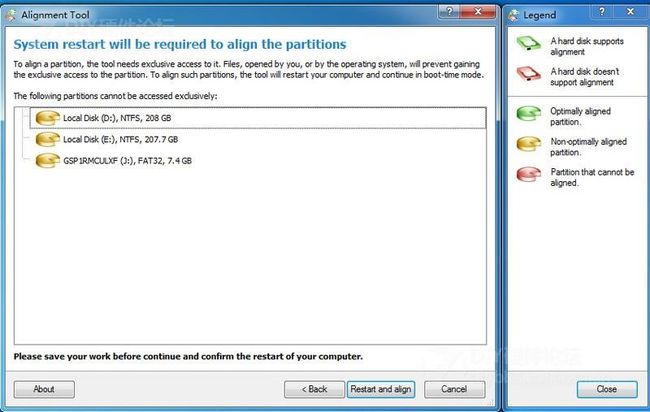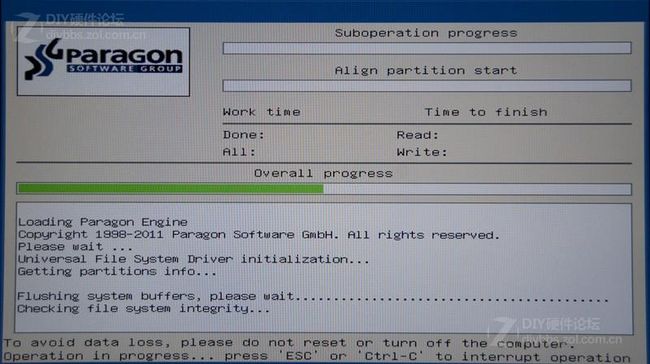- MAC电脑配置VSCode写JAVA
davidson1471
macosvscodejavahomebrew
一、安装JDK(Homebrew安装openJDK)使用清华源安装Homebrew清华源安装Home-brew教程Homebrew安装JDK8brewtapadoptopenjdk/openjdkbrewinstall--caskadoptopenjdk8查看JDK路径/usr/libexec/java_home二、配置VSCodeMAC配置VSCode教程
- Python:每日一题之错误票据
努力的敲码工
蓝桥杯每日一题python蓝桥杯
题目描述某涉密单位下发了某种票据,并要在年终全部收回。每张票据有唯一的ID号。全年所有票据的ID号是连续的,但ID的开始数码是随机选定的。因为工作人员疏忽,在录入ID号的时候发生了一处错误,造成了某个ID断号,另外一个ID重号。你的任务是通过编程,找出断号的ID和重号的ID。假设断号不可能发生在最大和最小号。输入描述输入描述要求程序首先输入一个整数N(N<100)表示后面数据行数。接着读入N行数据
- 学习笔记10——并发编程2线程安全问题与同步机制
码代码的小仙女
高级开发必备技能java知识学习笔记
线程安全问题与同步机制线程安全的本质问题线程安全问题源于多线程环境下对共享资源(数据或状态)的非原子性、非可见性、非有序性访问,导致程序行为不符合预期。主要表现如下:竞态条件(RaceCondition):多个线程对同一资源进行非原子操作,导致结果依赖线程执行顺序。示例:两个线程同时执行count++(非原子操作,实际包含读-改-写三步)。内存可见性问题:线程修改共享变量后,其他线程无法立即看到最
- 暮然回首--再看C语言--常量与宏定义
812503533
蓦然回首---再看C语言c语言
常量与宏定义在C语言中,常量和宏定义是非常重要的概念。它们有助于提高程序的可读性、可维护性,并且能够避免重复代码。常量是指在程序运行期间其值不发生变化的变量,而宏定义是一种预处理指令,用于定义常量或代码片段,在编译阶段进行替换。一、常量常量是指在程序执行过程中其值不可改变的量。在C语言中,我们可以使用const关键字来声明常量。常量分为以下几种类型:常量整数:例如constinta=5;常量浮点数
- 关于tomcat
gloria123_
tomcatjava
**web应用服务器安装在服务端的服务产品,在web服务器上放置一些允许客户端直接访问的资源,启动服务,客户端通过ip+端口号即可以访问web应用服务器上的资源下载tomcat压缩包并解压后:tomcat:bin目录:存放启动和停止服务等的脚本mac电脑通过命令sudoshstartup.sh来启动,windows系统通过bat可以手动启动conf目录:存放tomcat服务器配置文件web.xml
- 50 种不同编程语言的“Hello World”,你知多少?
逗逗逗逗666
编程helloworld编程语言
当我们学习一门编程语言时,都是从“Hello,World!”开始。所有程序员在其职业生涯中,都至少接触过一个经典的“Hello,World!”程序。通常程序员会使用多种编程语言,多的甚至实现了十几种。还有一种称为TTHW(Timeto“Hello,World!”)的方法,来衡量程序员创建一个新的“Hello,World!”程序的时间。你可以用多少种不同的语言编写一个“Hello,World!”程序
- C++11之列表初始化
Octopus2077
c++学习笔记
发展历史C++11是C++的第⼆个主要版本,并且是从C++98起的最重要更新。它引⼊了⼤量更改,标准化了既有实践,并改进了对C++程序员可⽤的抽象。在它最终由ISO在2011年8⽉12⽇采纳前,⼈们曾使⽤名称“C++0x”,因为它曾被期待在2010年之前发布。C++03与C++11期间花了8年时间,故⽽这是迄今为⽌最⻓的版本间隔。从那时起,C++有规律地每3年更新⼀次。列表初始化(注意区分列表初始
- Linux 提权
藤原千花的败北
权限提升网络安全linux运维网络安全
文章目录前言1.内核漏洞提权脏牛(CVE-2016-5195)2.不安全的系统配置项2.1SUID/SGID提权2.2sudo提权2.3定时任务提权2.4capabilities提权3.第三方软件提权TomcatmanagerNginx本地提权(CVE-2016-1247)Redis未授权4.参考前言Linux提权总结1.内核漏洞提权内核管理着组件(如系统上的内存)和应用程序之间的通信。这个关键作
- QT显示网页控件QAxWidget、QWebEngineView及区别
AI+程序员在路上
QT&C++实战系列qt开发语言
一.QT种显示网页控件QAxWidget1.介绍QAxWidget属于QtAxContainer模块,ActiveX是微软提出的一种组件对象模型(COM)技术,允许不同的软件组件在Windows操作系统上进行交互和集成。QAxWidget为开发者提供了在Qt应用程序中使用ActiveX控件的能力,通过它可以将各种ActiveX控件嵌入到应用程序界面中。2.使用引入必要的模块在.pro文件中添加QT
- 四种主要的 API 架构风格:RPC、SOAP、REST、GRAPHQL
小马不敲代码
系统设计架构rpcgraphql
讨论四种主要的API架构风格,比较它们的优缺点,并重点介绍每种情况下最适合的API架构风格。RPCSOAPRESTGRAPHQL两个单独的应用程序需要中介程序才能相互通信,因此,开发人员经常需要搭建桥梁——也就是应用程序编程接口(API),来允许一个系统访问另一个系统的信息或功能。为了快速、大规模地集成不同的应用程序,API使用协议或规范来定义那些通过网络传输的消息的语义和信息。这些规范构成了AP
- 06 - gldas水文模型数据处理 - 下载、matlab读取
咋(za)说
论文笔记笔记经验分享
gldas水文模型数据处理-下载、matlab读取0.引言1.GLDAS水文数据介绍2.GLDAS数据下载3.GLDAS数据读取的matlab程序0.引言 根据水量平衡方程,陆地水储量变化(Δtws\DeltatwsΔtws
- PySide2是 Qt 库的 Python 绑定之一
WwwwwH_PLUS
#Qtqtpython开发语言
PySide2是Qt库的Python绑定之一,它为Python程序员提供了创建跨平台桌面应用程序的工具和功能。PySide2是Qt5.x系列的Python绑定,而Qt本身是一个跨平台的图形用户界面(GUI)框架,广泛用于开发各种类型的桌面应用程序,包括多种平台(Windows、Linux、macOS)的应用。主要特点跨平台支持:PySide2可以在Windows、Linux和macOS上运行,允许
- 使用LangChain访问个人数据第一章-简介
明志刘明
大模型学习手册langchain
需要学习提示词工程的同学请看面向开发者的提示词工程需要学习ChatGPT的同学请查看搭建基于ChatGPT的问答系统需要学习LangChian开发的同学请查看基于LangChain开发应用程序正文在大数据时代,数据价值逐渐凸显,打造定制化、个性化服务,个人数据尤为重要。要开发一个具备较强服务能力、能够充分展现个性化智能的应用程序,大模型与个人数据的对齐是一个重要步骤。作为针对大模型开发应运而生的框
- 使用LangChain访问个人数据第八章-总结
明志刘明
大模型学习手册langchain人工智能
需要学习提示词工程的同学请看面向开发者的提示词工程需要学习ChatGPT的同学请查看搭建基于ChatGPT的问答系统需要学习LangChian开发的同学请查看基于LangChain开发应用程序本部分前几个章节请查看使用LangChain访问个人数据第一章-简介使用LangChain访问个人数据第二章-文档加载使用LangChain访问个人数据第三章-文档分割使用LangChain访问个人数据第四章
- 基于 LangChain 开发应用程序第一章-简介
明志刘明
大模型学习手册langchain人工智能
需要学习提示词工程的同学请看面向开发者的提示词工程需要学习ChatGPT的同学请查看搭建基于ChatGPT的问答系统本部分章节目录如下:基于LangChain开发应用程序第一章-简介基于LangChain开发应用程序第二章-提示和输出基于LangChain开发应用程序第三章-储存基于LangChain开发应用程序第四章-模型链基于LangChain开发应用程序第五章-基于文档的问答基于LangCh
- matlab spmd,matlab并行计算命令
其实我是老莫
matlabspmd
1.matlab仿真模型怎么并行计算以单台双核计算机为例。首先打开MATLAB命令窗口,输入matlabpoolopen就OK了。这样,就相当于将一台计算机的两个核心,当做两台机器用啦。接下来是编程序实现的方法。MATLAB并行计算的模式有几种?主要是两种:parfor模式和spmd模式。两种模式的应用都很简单。第一个中,parfor其实就是parallel+for简化而来,顾名思义啊,就是把原来
- 蓝桥杯冲击省一必刷题单(一)
小咖拉眯
蓝桥杯蓝桥杯java算法数据结构
此题单为算法基础精选题单,包含蓝桥杯常考考点以及各种经典算法,可以帮助你打牢基础,查漏补缺。本题单目标是冲击蓝桥杯省一国一,团体程序天梯赛个人国三、XCPC区域赛铜/银奖前言本次题单重点关注日期问题,进制转换问题,排序问题,其中日期问题和进制转换问题,几乎是必考题,几乎每年蓝桥杯都能看到,大家需要重点掌握。日期问题:蓝桥杯热门考点,基本每年省赛必考。进制转换问题:与日期一样蓝桥杯热门考点,基本每年
- 程序员必看!DeepSeek隐藏用法大揭秘:从代码优化到多模态开发,这些技巧让你少熬三夜班
后端
最近在程序员圈子里,有个同事老张的故事特别火。他原本每周要花20小时写接口文档,自从用上DeepSeek的代码补全功能,现在喝着咖啡看AI自动生成Swagger注释——这让我想起刚入行时,为了调通一个正则表达式熬夜到凌晨三点的自己。今天咱们不聊那些官方说明书,就说点真正能让键盘冒火星的实战技巧。藏在代码补全里的"作弊码"很多人以为DeepSeek就是个加强版搜索引擎,其实它对代码的理解远超想象。比
- 微信小程序将markdown内容转为pdf并下载
蓝天星空
编程2025人工智能AI微信小程序pdf
要在微信小程序中将Markdown内容转换为PDF并下载,您可以使用以下方法:方法一:使用第三方API服务选择第三方API服务:可以选择像Pandoc、Markdown-PDF或PDFShift这样的服务,将Markdown转换为PDF。例如,PDFShift提供了一个API接口,可以将Markdown内容转换为PDF格式。调用API:在微信小程序中,您可以使用wx.request方法来调用第三方
- 如何在 Dockerfile 中使用 if-else 条件表达式 ?
docker
Docker是容器化应用程序的必要工具,使它们可移植和隔离。Dockerfile是Docker生态系统中的一个关键组件,它允许开发人员指定他们的应用程序应该如何被容器化。通常在Dockerfiles中需要条件逻辑,就像您在编程脚本中发现的那样。但是Dockerfile语法不直接支持if-else条件表达式。在本文中,我们将探讨如何在Dockerfiles中有效地使用条件逻辑,特别是使用外部参数。A
- 做了6年的Java,mysql去重查询方法
m0_57768082
程序员java经验分享面试
前言:求职季在即,技巧千万条,硬实力才是关键,听说今年疫情大环境不好,更要好好准备才行。MySQL是Java程序员面向高级的必备技能,很多朋友在面试时经常在这里折戟沉沙,饮恨不已。熟练掌握MySQL知识,在实践中具有很强的操作性,尤其是在互联网行业,不仅要写好代码、实现功能,而且还要在高并发的情况下能够正常运转。这篇文章总结了许多关于MySQL方面的知识总结,以及面试多家总结出来的常问面试题,希望
- 使用Java对接StockTV印度股票数据源API实战指南
java爬虫
关键词:JavaAPI开发、SpringBoot、WebSocket、ApacheHttpClient一、项目概述本指南将使用Java实现StockTV金融数据API的完整对接方案,包含以下核心模块:✅RESTAPI客户端:支持同步/异步调用✅WebSocket实时订阅:基于SpringWebSocket✅企业级特性:连接池管理、熔断降级✅生产就绪:完整的异常处理和监控二、环境准备1.技术栈要求J
- VSCode 插件开发实战(十六):详解插件生命周期
乐闻x
VsCode使用手册vscodeide编辑器
前言VSCode它不仅功能强大,而且可以通过插件进行扩展,以满足不同开发者的需求。那么,VSCode自定义插件的生命周期是如何运行的呢?今天我们就用通俗易懂的方式来讲解一下。什么是VSCode插件?VSCode插件是用来扩展编辑器功能的小程序。通过这些插件,我们可以添加新的语言支持、代码片段、调试支持等。VSCode插件通常是用JavaScript或TypeScript编写的,并打包成VSIX文件
- Python Flask 在网页应用程序中处理错误和异常
dowhileprogramming
pythonflask开发语言
PythonFlask在网页应用程序中处理错误和异常PythonFlask在网页应用程序中处理错误和异常PythonFlask在网页应用程序中处理错误和异常在我们所有的代码示例中,我们没有注意如何处理用户在浏览器中输入错误的URL或向我们的应用程序发送错误的参数集的情况。这不是设计意图,但目的是首先关注网页应用程序的关键组件。网页框架的美妙之处在于,它们通常默认支持错误处理。如果发生任何错误,将自
- QT5.9.2项目复制到新电脑上后“error: LNK2019: 无法解析的外部符号”错误
csdndenglu
qt
QT5.9.2项目更换到另一台电脑后报:pdfctrl.obj:-1:error:LNK2019:无法解析的外部符号"public:void__cdeclExportPdf::on_pushButton_import_preview_clicked(classQList)"(?on_pushButton_import_preview_clicked@ExportPdf@@QEAAXV?$QList
- 从零开始学习黑客技术,看这一篇就够了
网络安全-旭师兄
学习web安全python密码学网络安全
基于入门网络安全/黑客打造的:黑客&网络安全入门&进阶学习资源包黑客,对于很多人来说,是一个神秘的代名词,加之影视作品夸张的艺术表现,使得黑客这个本来只专注于技术的群体,散发出亦正亦邪的神秘色彩。黑客源自英文hacker一词,最初曾指热心于计算机技术、水平高超的电脑高手,尤其是程序设计人员,逐渐区分为白帽、灰帽、黑帽等。其中,白帽黑客被称为道德黑客。他们不会非法入侵用户网络,而是通过一系列测试检查
- PHP 过滤器
wjs2024
开发语言
PHP过滤器概述PHP过滤器是一种强大的功能,它可以确保在应用程序中处理数据时的安全性。过滤器可以用来验证用户输入、清理数据、转换数据等。在PHP开发中,正确地使用过滤器可以显著减少安全漏洞,提高应用程序的可靠性。过滤器的分类PHP中主要的过滤器分为以下几类:数据验证数据清理数据转换1.数据验证数据验证过滤器确保用户输入的数据符合特定的格式和规则。例如,filter_var函数可以用来验证电子邮件
- Linux下安装Mysql环境
软件分享工作室
Linuxlinuxmysql运维
1.mysql说明MySQL是一种开源的关系型数据库管理系统,它具有高性能、可靠性和灵活性的特点。MySQL支持多种操作系统,包括Windows、Linux和MacOS等。它是最流行的数据库管理系统之一,被广泛应用于网站开发、数据存储和数据分析等领域。2.mysql优点1.开源免费:MySQL是开源软件,可以免费使用和修改,没有任何使用限制。2.跨平台:MySQL可以在多种操作系统上运行,包括Wi
- 基于llama_cpp 调用本地模型(llama)实现基本推理
月光技术杂谈
大模型初探llamallama.cpppythonLLM集成显卡本地模型AI
零基础实践本地推理模型基本应用:基于llama_cpp的本地模型调用。本文先安装llama_cpppython库,再编写程序,利用其调用llama-2-7b-chat.Q4_K_M.ggu模型。背景llama_cpp是一个基于C++的高性能库(llama.cpp)的Python绑定,支持在CPU或GPU上高效运行LLaMA及其衍生模型(如LLaMA2),并通过量化技术(如GGUF格式)优化内存使用
- Mac设置java环境变量
Roc-xb
macosjava开发语言
Mac电脑中存在多个jdk版本,如何配置java环境变量为指定版本jdk?一、查看所有已安装的JDK版本/usr/libexec/java_home-V二、临时设置exportJAVA_HOME=$(/usr/libexec/java_home-v1.8)三、永久设置如果需要永久使用指定版
- LeetCode[位运算] - #137 Single Number II
Cwind
javaAlgorithmLeetCode题解位运算
原题链接:#137 Single Number II
要求:
给定一个整型数组,其中除了一个元素之外,每个元素都出现三次。找出这个元素
注意:算法的时间复杂度应为O(n),最好不使用额外的内存空间
难度:中等
分析:
与#136类似,都是考察位运算。不过出现两次的可以使用异或运算的特性 n XOR n = 0, n XOR 0 = n,即某一
- 《JavaScript语言精粹》笔记
aijuans
JavaScript
0、JavaScript的简单数据类型包括数字、字符创、布尔值(true/false)、null和undefined值,其它值都是对象。
1、JavaScript只有一个数字类型,它在内部被表示为64位的浮点数。没有分离出整数,所以1和1.0的值相同。
2、NaN是一个数值,表示一个不能产生正常结果的运算结果。NaN不等于任何值,包括它本身。可以用函数isNaN(number)检测NaN,但是
- 你应该更新的Java知识之常用程序库
Kai_Ge
java
在很多人眼中,Java 已经是一门垂垂老矣的语言,但并不妨碍 Java 世界依然在前进。如果你曾离开 Java,云游于其它世界,或是每日只在遗留代码中挣扎,或许是时候抬起头,看看老 Java 中的新东西。
Guava
Guava[gwɑ:və],一句话,只要你做Java项目,就应该用Guava(Github)。
guava 是 Google 出品的一套 Java 核心库,在我看来,它甚至应该
- HttpClient
120153216
httpclient
/**
* 可以传对象的请求转发,对象已流形式放入HTTP中
*/
public static Object doPost(Map<String,Object> parmMap,String url)
{
Object object = null;
HttpClient hc = new HttpClient();
String fullURL
- Django model字段类型清单
2002wmj
django
Django 通过 models 实现数据库的创建、修改、删除等操作,本文为模型中一般常用的类型的清单,便于查询和使用: AutoField:一个自动递增的整型字段,添加记录时它会自动增长。你通常不需要直接使用这个字段;如果你不指定主键的话,系统会自动添加一个主键字段到你的model。(参阅自动主键字段) BooleanField:布尔字段,管理工具里会自动将其描述为checkbox。 Cha
- 在SQLSERVER中查找消耗CPU最多的SQL
357029540
SQL Server
返回消耗CPU数目最多的10条语句
SELECT TOP 10
total_worker_time/execution_count AS avg_cpu_cost, plan_handle,
execution_count,
(SELECT SUBSTRING(text, statement_start_of
- Myeclipse项目无法部署,Undefined exploded archive location
7454103
eclipseMyEclipse
做个备忘!
错误信息为:
Undefined exploded archive location
原因:
在工程转移过程中,导致工程的配置文件出错;
解决方法:
- GMT时间格式转换
adminjun
GMT时间转换
普通的时间转换问题我这里就不再罗嗦了,我想大家应该都会那种低级的转换问题吧,现在我向大家总结一下如何转换GMT时间格式,这种格式的转换方法网上还不是很多,所以有必要总结一下,也算给有需要的朋友一个小小的帮助啦。
1、可以使用
SimpleDateFormat SimpleDateFormat
EEE-三位星期
d-天
MMM-月
yyyy-四位年
- Oracle数据库新装连接串问题
aijuans
oracle数据库
割接新装了数据库,客户端登陆无问题,apache/cgi-bin程序有问题,sqlnet.log日志如下:
Fatal NI connect error 12170.
VERSION INFORMATION: TNS for Linux: Version 10.2.0.4.0 - Product
- 回顾java数组复制
ayaoxinchao
java数组
在写这篇文章之前,也看了一些别人写的,基本上都是大同小异。文章是对java数组复制基础知识的回顾,算是作为学习笔记,供以后自己翻阅。首先,简单想一下这个问题:为什么要复制数组?我的个人理解:在我们在利用一个数组时,在每一次使用,我们都希望它的值是初始值。这时我们就要对数组进行复制,以达到原始数组值的安全性。java数组复制大致分为3种方式:①for循环方式 ②clone方式 ③arrayCopy方
- java web会话监听并使用spring注入
bewithme
Java Web
在java web应用中,当你想在建立会话或移除会话时,让系统做某些事情,比如说,统计在线用户,每当有用户登录时,或退出时,那么可以用下面这个监听器来监听。
import java.util.ArrayList;
import java.ut
- NoSQL数据库之Redis数据库管理(Redis的常用命令及高级应用)
bijian1013
redis数据库NoSQL
一 .Redis常用命令
Redis提供了丰富的命令对数据库和各种数据库类型进行操作,这些命令可以在Linux终端使用。
a.键值相关命令
b.服务器相关命令
1.键值相关命令
&
- java枚举序列化问题
bingyingao
java枚举序列化
对象在网络中传输离不开序列化和反序列化。而如果序列化的对象中有枚举值就要特别注意一些发布兼容问题:
1.加一个枚举值
新机器代码读分布式缓存中老对象,没有问题,不会抛异常。
老机器代码读分布式缓存中新对像,反序列化会中断,所以在所有机器发布完成之前要避免出现新对象,或者提前让老机器拥有新增枚举的jar。
2.删一个枚举值
新机器代码读分布式缓存中老对象,反序列
- 【Spark七十八】Spark Kyro序列化
bit1129
spark
当使用SparkContext的saveAsObjectFile方法将对象序列化到文件,以及通过objectFile方法将对象从文件反序列出来的时候,Spark默认使用Java的序列化以及反序列化机制,通常情况下,这种序列化机制是很低效的,Spark支持使用Kyro作为对象的序列化和反序列化机制,序列化的速度比java更快,但是使用Kyro时要注意,Kyro目前还是有些bug。
Spark
- Hybridizing OO and Functional Design
bookjovi
erlanghaskell
推荐博文:
Tell Above, and Ask Below - Hybridizing OO and Functional Design
文章中把OO和FP讲的深入透彻,里面把smalltalk和haskell作为典型的两种编程范式代表语言,此点本人极为同意,smalltalk可以说是最能体现OO设计的面向对象语言,smalltalk的作者Alan kay也是OO的最早先驱,
- Java-Collections Framework学习与总结-HashMap
BrokenDreams
Collections
开发中常常会用到这样一种数据结构,根据一个关键字,找到所需的信息。这个过程有点像查字典,拿到一个key,去字典表中查找对应的value。Java1.0版本提供了这样的类java.util.Dictionary(抽象类),基本上支持字典表的操作。后来引入了Map接口,更好的描述的这种数据结构。
&nb
- 读《研磨设计模式》-代码笔记-职责链模式-Chain Of Responsibility
bylijinnan
java设计模式
声明: 本文只为方便我个人查阅和理解,详细的分析以及源代码请移步 原作者的博客http://chjavach.iteye.com/
/**
* 业务逻辑:项目经理只能处理500以下的费用申请,部门经理是1000,总经理不设限。简单起见,只同意“Tom”的申请
* bylijinnan
*/
abstract class Handler {
/*
- Android中启动外部程序
cherishLC
android
1、启动外部程序
引用自:
http://blog.csdn.net/linxcool/article/details/7692374
//方法一
Intent intent=new Intent();
//包名 包名+类名(全路径)
intent.setClassName("com.linxcool", "com.linxcool.PlaneActi
- summary_keep_rate
coollyj
SUM
BEGIN
/*DECLARE minDate varchar(20) ;
DECLARE maxDate varchar(20) ;*/
DECLARE stkDate varchar(20) ;
DECLARE done int default -1;
/* 游标中 注册服务器地址 */
DE
- hadoop hdfs 添加数据目录出错
daizj
hadoophdfs扩容
由于原来配置的hadoop data目录快要用满了,故准备修改配置文件增加数据目录,以便扩容,但由于疏忽,把core-site.xml, hdfs-site.xml配置文件dfs.datanode.data.dir 配置项增加了配置目录,但未创建实际目录,重启datanode服务时,报如下错误:
2014-11-18 08:51:39,128 WARN org.apache.hadoop.h
- grep 目录级联查找
dongwei_6688
grep
在Mac或者Linux下使用grep进行文件内容查找时,如果给定的目标搜索路径是当前目录,那么它默认只搜索当前目录下的文件,而不会搜索其下面子目录中的文件内容,如果想级联搜索下级目录,需要使用一个“-r”参数:
grep -n -r "GET" .
上面的命令将会找出当前目录“.”及当前目录中所有下级目录
- yii 修改模块使用的布局文件
dcj3sjt126com
yiilayouts
方法一:yii模块默认使用系统当前的主题布局文件,如果在主配置文件中配置了主题比如: 'theme'=>'mythm', 那么yii的模块就使用 protected/themes/mythm/views/layouts 下的布局文件; 如果未配置主题,那么 yii的模块就使用 protected/views/layouts 下的布局文件, 总之默认不是使用自身目录 pr
- 设计模式之单例模式
come_for_dream
设计模式单例模式懒汉式饿汉式双重检验锁失败无序写入
今天该来的面试还没来,这个店估计不会来电话了,安静下来写写博客也不错,没事翻了翻小易哥的博客甚至与大牛们之间的差距,基础知识不扎实建起来的楼再高也只能是危楼罢了,陈下心回归基础把以前学过的东西总结一下。
*********************************
- 8、数组
豆豆咖啡
二维数组数组一维数组
一、概念
数组是同一种类型数据的集合。其实数组就是一个容器。
二、好处
可以自动给数组中的元素从0开始编号,方便操作这些元素
三、格式
//一维数组
1,元素类型[] 变量名 = new 元素类型[元素的个数]
int[] arr =
- Decode Ways
hcx2013
decode
A message containing letters from A-Z is being encoded to numbers using the following mapping:
'A' -> 1
'B' -> 2
...
'Z' -> 26
Given an encoded message containing digits, det
- Spring4.1新特性——异步调度和事件机制的异常处理
jinnianshilongnian
spring 4.1
目录
Spring4.1新特性——综述
Spring4.1新特性——Spring核心部分及其他
Spring4.1新特性——Spring缓存框架增强
Spring4.1新特性——异步调用和事件机制的异常处理
Spring4.1新特性——数据库集成测试脚本初始化
Spring4.1新特性——Spring MVC增强
Spring4.1新特性——页面自动化测试框架Spring MVC T
- squid3(高命中率)缓存服务器配置
liyonghui160com
系统:centos 5.x
需要的软件:squid-3.0.STABLE25.tar.gz
1.下载squid
wget http://www.squid-cache.org/Versions/v3/3.0/squid-3.0.STABLE25.tar.gz
tar zxf squid-3.0.STABLE25.tar.gz &&
- 避免Java应用中NullPointerException的技巧和最佳实践
pda158
java
1) 从已知的String对象中调用equals()和equalsIgnoreCase()方法,而非未知对象。 总是从已知的非空String对象中调用equals()方法。因为equals()方法是对称的,调用a.equals(b)和调用b.equals(a)是完全相同的,这也是为什么程序员对于对象a和b这么不上心。如果调用者是空指针,这种调用可能导致一个空指针异常
Object unk
- 如何在Swift语言中创建http请求
shoothao
httpswift
概述:本文通过实例从同步和异步两种方式上回答了”如何在Swift语言中创建http请求“的问题。
如果你对Objective-C比较了解的话,对于如何创建http请求你一定驾轻就熟了,而新语言Swift与其相比只有语法上的区别。但是,对才接触到这个崭新平台的初学者来说,他们仍然想知道“如何在Swift语言中创建http请求?”。
在这里,我将作出一些建议来回答上述问题。常见的
- Spring事务的传播方式
uule
spring事务
传播方式:
新建事务
required
required_new - 挂起当前
非事务方式运行
supports
&nbs